Cách tạo lối tắt trên Chrome, đưa Gmail ra màn hình máy tính
Tạo lối tắt trên Chrome nói riêng và trên các trình duyệt web khác sẽ giúp bạn truy cập nhanh vào các trang web mà không cần phải nhập địa chỉ. Riêng trên trình duyệt Chrome, ngoài các trình duyệt web, bạn có thể tạo lối tắt đưa biểu tượng Gmail ra màn hình máy tính. Thao tác này khá đơn giản. Tuy nhiên trên thực tế, nếu không để ý, bạn có thể sẽ không biết đến những tính năng vô cùng hữu ích này.
Vậy, cách đưa biểu tượng Gmail ra màn hình máy tính cũng như lối tắt của các website khác ra ngoài màn hình desktop như nào? Hãy tham khảo nội dung dưới đây. Bạn có thể tạo ra những tiện ích mà trước kia có thể bạn chưa để ý đến.
Cách tạo lối tắt trên Chrome để đưa Gmail và website ra desktop
Ở video dưới đây, Đỗ Bảo Nam Blog chia sẻ nhanh và ngắn gọn thao tác tạo lối tắt trang web trên Chrome. Bạn có thể đưa Gmail ra màn hình desktop hoặc bất kỳ website nào bạn muốn. Hãy tham khảo nhanh video dưới đây, bạn sẽ có thêm những thông tin vô cùng thú vị.
Cách đưa ứng dụng, đưa biểu tượng Gmail ra màn hình máy tính
Cách đưa biểu tượng Zoom ra màn hình máy tính
Đối với các ứng dụng thông thường khi cài vào máy tính, bạn chỉ cần thực hiện một vài thao tác rất đơn giản. Ví dụ ứng dụng Zoom trên máy tính. Ứng dụng này sau khi cài đặt bạn sẽ không thấy có biểu tượng Zoom ngoài desktop. Vì vậy, việc đưa Zoom ra màn hình máy tính sẽ giúp bạn thao tác thuận tiện hơn. Các bước bạn thực hiện như sau:
Bước 1: Click vào menu start của Windows, sau đó tìm đến biểu tượng Zoom.
Bước 2: Click và giữ chuột trái vào biểu tượng Zoom. Sau đó, bạn kéo để di chuyển biểu tượng này ra ngoài màn hình desktop. Đối với các ứng dụng khác bạn thực hiện hoàn toàn tương tự.
Cách tạo lối tắt trên Chrome, đưa Gmail ra desktop
Khác với việc đưa ứng dụng ra màn hình desktop, việc tạo một lối tắt đưa biểu tượng Gmail ra màn hình máy tính được thực hiện hoàn toàn khác. Với việc tạo lối tắt trên Chrome, bạn không chỉ có thể đưa Gmail ra desktop, mà bạn có thể tạo lối tắt để truy cập nhanh tới bất kỳ website nào bạn muốn. Các bước để đưa Gmail ra màn hình bạn thực hiện như sau:
Bước 1: Bạn mở hòm thư Gmail trên trình duyệt Google Chrome. Bạn cần phải đảm bảo đang mở hòm thư Gmail, vì nếu bạn mở một website khác, thì bạn sẽ tạo lối tắt cho website khác mà không phải Gmail.
Bước 2: Trên cửa sổ trình duyệt, bạn click vào icon 3 dấm chấm ở góc trên bên phải để vào phần tùy chọn. Sau đó, bạn chọn Công cụ khác – Tạo lối tắt. Trong trường hợp Chrome của bạn ngôn ngữ tiếng Anh, thì bạn chọn là More Tools – Create Shortcut.
Bước 3: Đặt tên cho icon, ví dụ Gmail. Sau đó bạn click vào Tạo để tạo lối tắt trên Chrome.
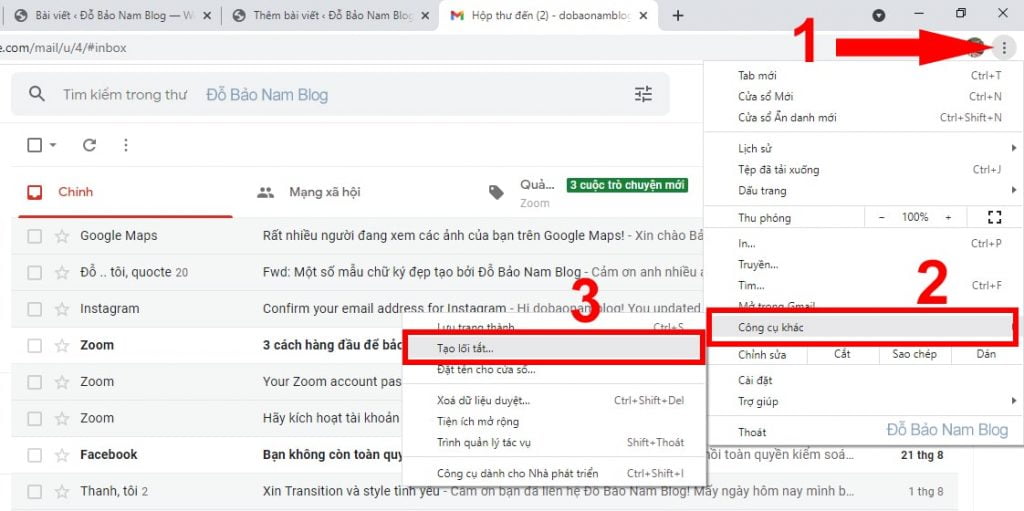
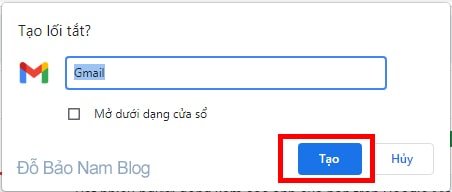
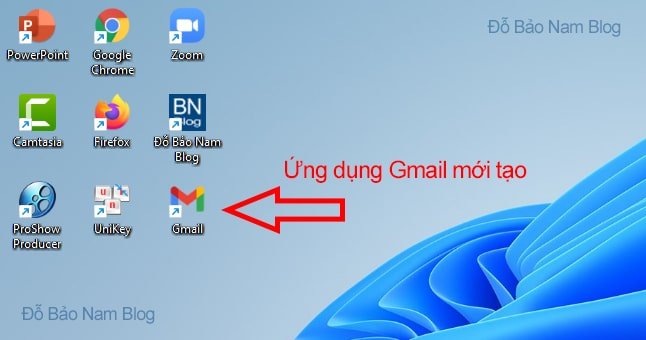
Như vậy, chỉ với vài thao tác trên, bạn đã tạo lối tắt trên Chrome và đưa ứng dụng ra màn hình desktop. Ngoài ứng dụng Gmail, bạn có thể đưa bất kỳ website nào bạn muốn ra màn hình để tiện truy cập.




